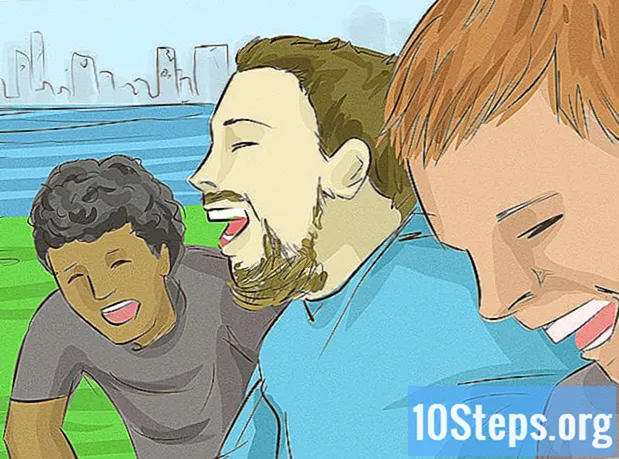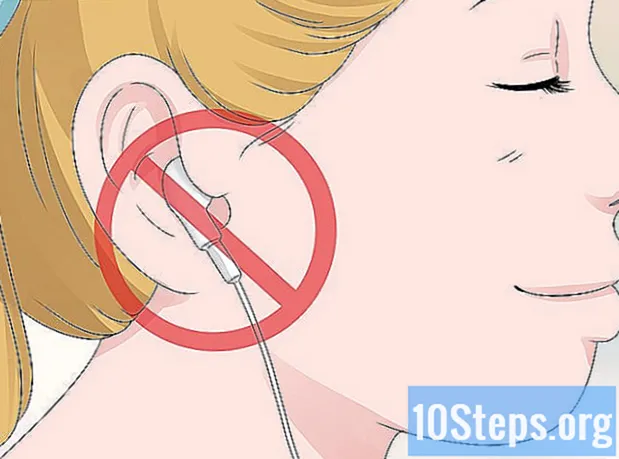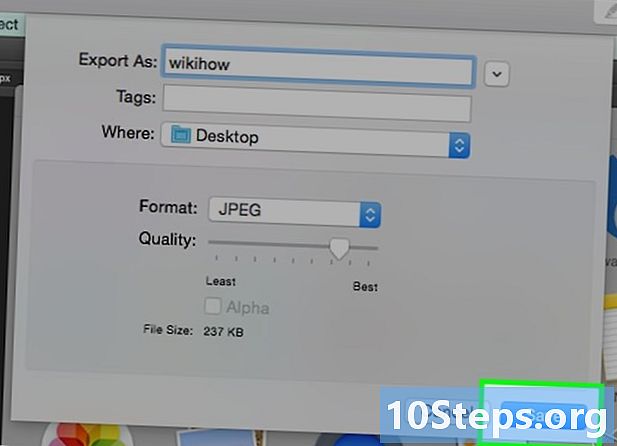
NộI Dung
- giai đoạn
- Phương pháp 1 Sử dụng công cụ chỉnh sửa ảnh mặc định
- Phương pháp 2 Sử dụng phần mềm chuyển đổi hình ảnh
- Phương pháp 3 Chuyển đổi hình ảnh sang thiết bị di động
- Phương pháp 4 Chỉnh sửa thủ công phần mở rộng tệp
Có nhiều phần mở rộng tập tin hình ảnh. Định dạng xác định phần mềm có thể mở hoặc sửa đổi tệp và phần mở rộng (đi kèm sau ".") Xác định định dạng. Hầu hết mọi người làm việc với hình ảnh, lúc này hay lúc khác, cần phải chuyển đổi các tệp này sang định dạng mới và có thể hữu ích khi biết các cách khác nhau để làm điều đó! JPEG (đề cập đến điều tương tự như JPG) là một phần mở rộng hình ảnh phổ biến mà bạn có thể sẽ có thể sử dụng.
giai đoạn
Phương pháp 1 Sử dụng công cụ chỉnh sửa ảnh mặc định
-

Mở tệp hình ảnh. Khi nói đến việc chuyển đổi một tập tin hình ảnh sang định dạng khác, giải pháp đơn giản nhất là sử dụng công cụ chỉnh sửa hình ảnh mặc định của hệ điều hành. Trên Windows, sử dụng Paint và trên Mac, sử dụng Xem trước.- Lưu ý rằng JPG và JPEG là các tên khác nhau cho cùng một phần mở rộng tệp. Bạn sẽ tìm thấy cả hai trong menu thả xuống của phần mềm của bạn.
- Hầu hết các chương trình khác cũng hoạt động tốt. Mở hình ảnh trong công cụ bạn đã quen hoặc nếu bạn không chắc chắn, nhấp đúp vào nó để xem tùy chọn mặc định trên máy tính của bạn.
-

lựa chọn hồ sơ ở trên cùng của cửa sổ. Một menu thả xuống sẽ xuất hiện. -

Lưu hoặc xuất tệp hình ảnh. Định dạng sẽ thay đổi khi bạn lưu phiên bản mới của tệp. Điều này cho phép bạn giữ tệp gốc trong trường hợp có lỗi xảy ra và bạn muốn quay lại. lựa chọn Lưu dưới dạng hoặc xuất khẩu (cho máy Mac) để tiếp tục quá trình.- Trên một số phần mềm, bạn sẽ cần sao chép tệp (ví dụ: bằng cách tạo một bản sao) và lưu bản sao này ở định dạng mới.
-

Đổi tên tập tin của bạn. Đổi tên và thay đổi định dạng tệp. Một cửa sổ sẽ xuất hiện để cho phép bạn thay đổi tên và định dạng (hoặc phần mở rộng) của tệp. Trong menu thả xuống có tiêu đề định dạng hoặc kiểubạn phải có hàng tá tùy chọn, bao gồm ".jpeg" (còn được gọi là ".jpg").- Thay đổi tên của tệp hoặc vị trí của tệp nếu bạn muốn (ví dụ: bằng cách lưu nó trên máy tính để bàn của bạn để tìm thấy nó dễ dàng hơn).
- Nếu tiện ích mở rộng bạn muốn lấy không có sẵn trong menu thả xuống, hãy thử một công cụ chỉnh sửa hình ảnh khác (ví dụ Photoshop) hoặc thử một phương pháp khác.
-
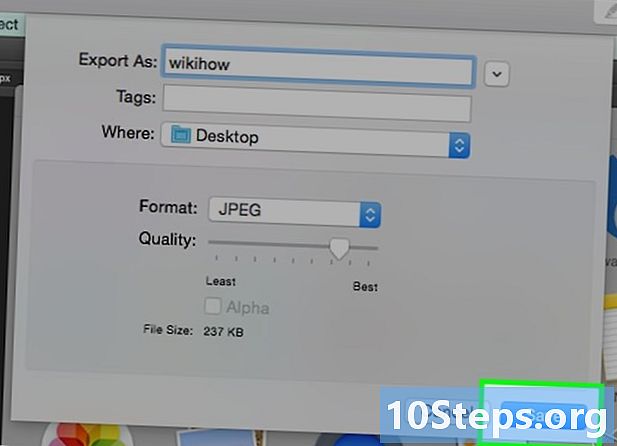
Lưu tập tin. Sau khi bạn thay đổi tên, phần mở rộng và vị trí của tệp trên máy tính của bạn, nhấp vào kỷ lục. Một phiên bản của tệp có phần mở rộng mới sẽ được tạo.- Phần mềm như Preview (và các phần mềm khác) có thể chuyển đổi nhiều tệp cùng một lúc. Chỉ cần chọn các tệp để chuyển đổi và nhấp chuột phải để xem các tùy chọn có sẵn.
Phương pháp 2 Sử dụng phần mềm chuyển đổi hình ảnh
-

Hãy tìm phần mềm phù hợp. Đối với hầu hết các chuyển đổi tập tin, các công cụ chỉnh sửa hình ảnh mặc định thực hiện thủ thuật. Nếu không, hãy tìm kiếm trên Internet phần mềm có thể giúp bạn. Tìm "phần mở rộng A phần mở rộng B" với phần mở rộng tệp cụ thể của bạn được chèn vào truy vấn tìm kiếm.- Ví dụ: tìm kiếm "doc in pdf" hoặc "jpg in gif" hiển thị các công cụ chuyển đổi miễn phí trực tuyến khác nhau.
-

Tải lên tập tin hình ảnh của bạn. Hầu hết các dịch vụ chuyển đổi đều miễn phí và không yêu cầu tải xuống phần mềm. Trước hết, hãy tìm một tùy chọn yêu cầu bạn tải xuống tệp hình ảnh để chuyển đổi. -

Thực hiện theo các hướng dẫn. Trong một số trường hợp, trang web chuyển đổi sẽ yêu cầu địa chỉ của bạn và gửi tệp đã chuyển đổi vào hộp thư của bạn sau khi hoàn tất thao tác. Ở những người khác, bạn chỉ phải chờ vài phút để tải tệp trực tiếp.- Hãy cảnh giác với các trang web yêu cầu bạn kiếm tiền hoặc nhiều chi tiết cá nhân trước khi chuyển đổi các tập tin của bạn. Hãy nhớ rằng có nhiều nền tảng miễn phí và chỉ có địa chỉ của bạn sẽ được yêu cầu trong hầu hết các trường hợp.
Phương pháp 3 Chuyển đổi hình ảnh sang thiết bị di động
-

Tìm kiếm các ứng dụng để chuyển đổi hình ảnh của bạn. Nhiều ứng dụng có sẵn trên Android và iOS. Đọc đánh giá trước khi tải xuống bất cứ điều gì, không chỉ để đánh giá chất lượng chung của ứng dụng mà còn để đảm bảo chuyển đổi cụ thể của bạn sẽ được hỗ trợ. -

Tải ứng dụng. Khi ứng dụng được tìm thấy, tất cả những gì bạn phải làm là tải xuống. Đồng thời tải lên tệp hình ảnh của bạn (nếu nó chưa được thực hiện) và lưu ý vị trí của nó trên thiết bị của bạn. Một số ứng dụng tự động phát hiện hình ảnh khi những ứng dụng khác cần được thiết lập thủ công. -

Chuyển đổi hình ảnh của bạn. Sau khi bạn đã tải ứng dụng xuống thiết bị di động của mình, chỉ cần mở nó và làm theo các hướng dẫn trên màn hình.
Phương pháp 4 Chỉnh sửa thủ công phần mở rộng tệp
-

Hãy tìm tập tin. Đối với tệp hình ảnh, bạn có thể chỉnh sửa thủ công tiện ích mở rộng bằng cách đổi tên tệp bằng bàn phím của mình (ví dụ: bằng cách xóa hoặc nhập tiện ích mở rộng khác). Thủ thuật này hữu ích hơn nếu tiện ích mở rộng ngăn bạn mở tệp (được báo cáo bởi một lỗi như "Định dạng tệp không hợp lệ").- Máy tính của bạn sử dụng các phần mở rộng tệp viết tắt để xác định phần mềm sẽ sử dụng để mở phần mềm. Hãy cẩn thận khi bạn chỉnh sửa các tệp này theo cách thủ công và luôn tạo bản sao lưu trước khi làm bất cứ điều gì.
- Phương pháp này có thể làm giảm chất lượng của hình ảnh. Nó thường là tốt hơn để sử dụng tùy chọn Lưu dưới dạng của công cụ chỉnh sửa hình ảnh.
-

Xem phần mở rộng tập tin. Tùy thuộc vào cài đặt của bạn, phần mở rộng tệp (3 chữ cái theo dấu chấm trong tên tệp) có thể bị ẩn trong cài đặt hiển thị của bạn. Trên Windows, chuyển đến tab xem của Tùy chọn thư mục mà bạn sẽ tìm thấy trong Xuất hiện và tùy biến. Trên máy Mac, đi đến Trình tìm kiếm> Tùy chọn> Tùy chọn nâng cao.- Để biết thêm thông tin về phần mở rộng tập tin và cách hiển thị chúng, hãy đọc bài viết này.
-

Đổi tên tập tin. Nhấp chuột phải vào tập tin hình ảnh và chọn bổ nhiệm lại. Xóa phần mở rộng cũ và thay vào đó là một phần mở rộng mới.- Ví dụ: nếu tên tệp là "myimage.png", hãy đổi tên thành "myimage.jpg". Máy tính của bạn sẽ xem xét nó từ đó dưới dạng tệp ".jpg".